Gmail'den ProtonMail'e Nasıl Geçilir?
Yayınlanan: 2022-01-29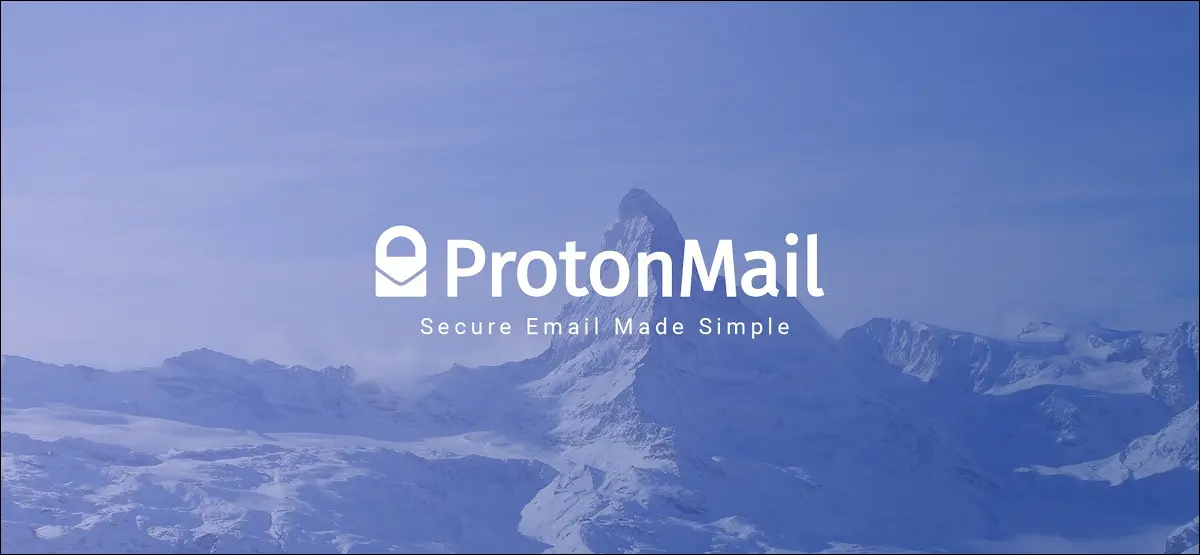
ProtonMail, verilerinizi ve kimliğinizi güvende tutmak için tasarlanmış ücretsiz ve birinci sınıf güvenli e-posta hizmetleri sunar. Bazı yerleşik araçlar ve ekstra uygulamalar sayesinde Gmail'den ProtonMail'e geçmek de çok kolay.
Geçiş yaptığınızda geride ne bırakacağınızı mı merak ediyorsunuz? Önce Gmail ve ProtonMail karşılaştırmamıza göz atın.
Gmail Gelen Kutunuzu ProtonMail'e Aktarın
Yapmak isteyeceğiniz ilk şey, eski gelen kutunuzun içeriğini yenisine getirmek. ProtonMail'in cömert bir ücretsiz planı olmasına rağmen, Google'ın Gmail ile sunabileceklerinin çok gerisinde kalıyor. En sınırlayıcı faktörlerden biri, büyük olasılıkla 500 MB gelen kutusu boyutu sınırıdır.
İçe aktarılacak 500 MB'den fazla e-postanız varsa, gelen kutunuzun içeriğini aktarmak için daha büyük bir plana geçmeniz gerekir. Alternatif olarak, listeyi silip yeniden başlayın (ancak eski gelen kutunuza erişmeye devam edebilmeniz için Gmail hesabınıza bağlı kalın).

Alan önemli değilse, Gmail gelen kutunuzu ProtonMail'e aktarmanın iki yolu vardır: ProtonMail V4'te İçe Aktarma Asistanını kullanarak (ücretsiz) veya Windows, Mac ve Linux için İçe Aktarma-Dışa Aktar masaüstü uygulamasını kullanarak (premium) hesap gerekli).
İLGİLİ: ProtonMail Nedir ve Neden Gmail'den Daha Özeldir?
ProtonMail V4'te İçe Aktarma Asistanını kullanın (Ücretsiz)
Nisan 2021'de yazıldığı sırada ProtonMail V4 şu anda beta aşamasındadır ve beta.protonmail.com üzerinden erişilebilir. Beta erişimi tüm ProtonMail kullanıcıları için mevcuttur, çünkü bu sürüm sonunda ProtonMail'i bir tarayıcıda kullanan herkes için varsayılan sürüm olacaktır.
ProtonMail V4 (veya üstü) kullanıyorsanız, oturum açtığınızda ekranın sol alt kısmındaki sürüm numarasında listelendiğini göreceksiniz. Daha eski bir sürüm numarası görürseniz beta.protonmail'e gidin. com ve giriş yapın, ardından ekranın üst kısmındaki “Ayarlar” simgesine tıklayın.
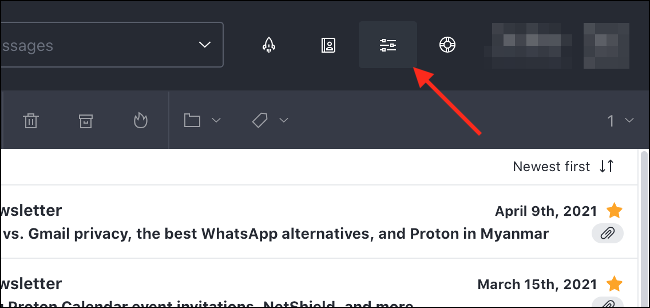
"İçe aktarma ve dışa aktarma" altında, "İçe Aktarma Yardımcısı"nı ve ardından "IMAP ile Devam Et"i tıklayın. Beliren açılır pencerede, hesabınızı nasıl hazırlayacağınızla ilgili talimatları görmek için “Gmail”i tıklayın (Merak etmeyin, burada inceleyeceğiz.).
Şimdi Gmail'e gidin ve giriş yapın. Ekranın üst kısmındaki "Ayarlar" dişli çark simgesini ve ardından "Tüm ayarları görün"ü tıklayın. "Yönlendirme ve POP/IMAP" sekmesinde, "Durum" alanında yeşil metinde "IMAP etkin" yazacak şekilde "IMAP'yi Etkinleştir"in açık olduğundan emin olun.
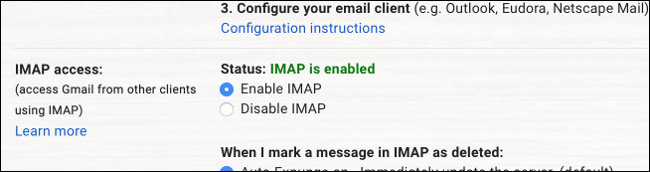
"Etiketler" sekmesinde, görünmesini istediğiniz etiketleri "IMAP'te göster" olarak işaretleyerek etkinleştirdiğinizden emin olun. Belirli etiketleri (sohbetler gibi) aktarmaktan kaçınmak istiyorsanız, bunları devre dışı bırakın.
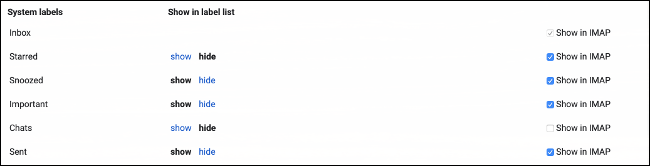
Son olarak, myaccount.google.com adresinde Google Hesabı ayarlarınıza gidin ve giriş yapın ve ardından Güvenlik bölümünü ziyaret edin. "Daha az güvenli uygulama erişimi"nin altında, "Erişimi aç (önerilmez)" seçeneğini tıkladığınızdan emin olun.
Hesabınızda 2 adımlı doğrulamayı etkinleştirdiyseniz, bunun yerine "Uygulama şifreleri" bölümünde yeni bir uygulama şifresi oluşturmanız gerekir. Bir sonraki adımda ihtiyacınız olacağından bu şifreyi bir yere not edin.
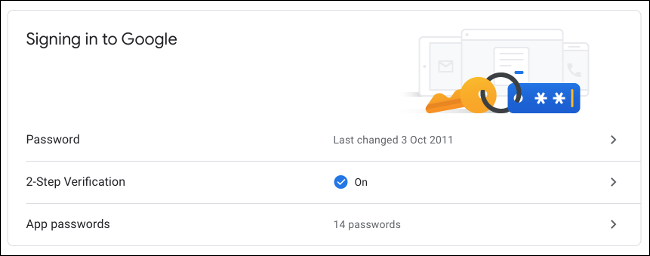
Ardından, topun yuvarlanmasını sağlamak için "İçe Aktarma Asistanını Başlat" ("İçe Aktarmaya Geç" olarak da etiketlenir) tıklayın. Birincil kimlik bilgilerinizi (kullanıcı adı ve şifre) veya e-posta adresinizi ve uygulamaya özel şifrenizi (2 adımlı doğrulamayı etkinleştirdiyseniz) kullanarak Gmail hesabınızla oturum açmanız gerekir.
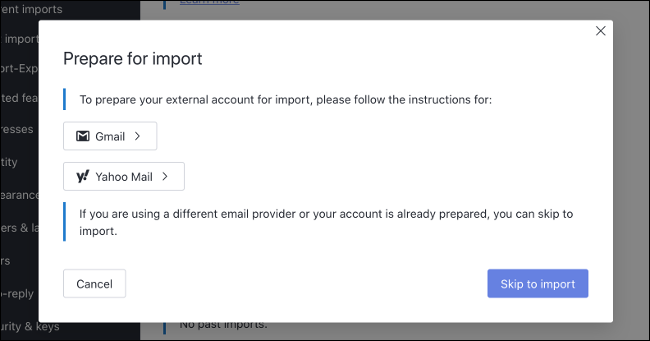
Kimliğiniz doğrulandıktan sonra, ProtonMail size tam olarak neyin içe aktarılacağını söyleyecektir. Tarihleri ve klasörleri (etiketleri) kesmek gibi daha fazla değişiklik yapmak için "İçe Aktarmayı Özelleştir" düğmesini tıklayabilir veya işlemi başlatmak için "İçe aktarmayı başlat" düğmesini tıklayabilirsiniz.
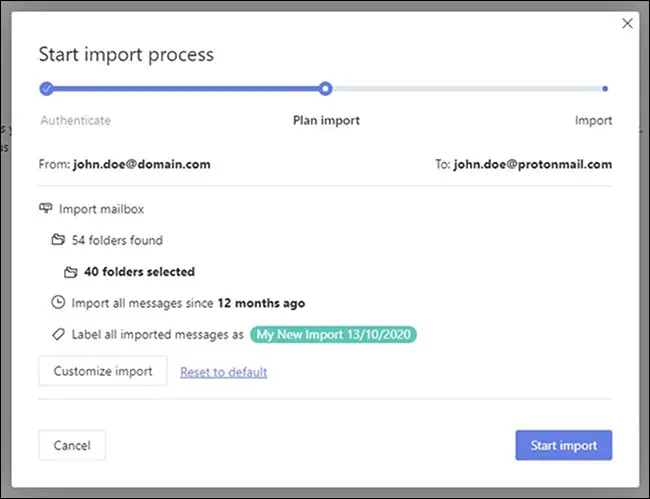
ProtonMail hesabınızda içe aktarmak istediğiniz e-posta için yeterli alan yoksa, uyarılırsınız. Ardından, içe aktarma işleminizde her şeyin sığması için değişiklikler yapabilirsiniz. İçe Aktarma Yardımcısı destek sayfasında ProtonMail V4 aracılığıyla içe aktarma hakkında daha fazla bilgi edinin.

Import-Export Masaüstü Uygulamasını kullanın (Premium gerektirir)
Premium bir ProtonMail hesabınız varsa, benzer bir içe aktarma gerçekleştirmek için Windows, Mac veya Linux için özel Import-Export masaüstü uygulamasını kullanabilirsiniz. Buna ek olarak, diğer posta istemcilerinden yerel olarak depolanan EML ve MBOX dosyalarını içe aktarmak için Import-Export uygulamasını da kullanabilirsiniz.
Bunu yapmak için Import-Export'u indirin ve ardından postanızı almak için talimatları izleyin. Bu işlem, resmi Google Paket Servisi hizmeti aracılığıyla tüm Gmail geçmişinizi MBOX biçiminde indirerek çok daha kolay hale getirilebilir.
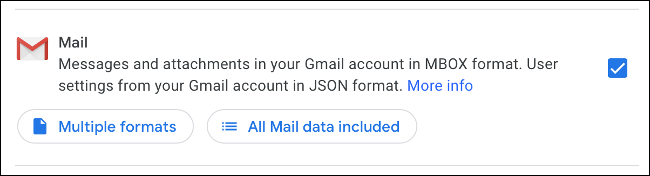
Ücretli bir müşteri olarak, yol boyunca karşılaşabileceğiniz herhangi bir sorunda size yardımcı olmak için ProtonMail desteğine öncelikli erişiminiz vardır.
Gmail Kişilerinizi ProtonMail'e Aktarın
Kişilerinizi doğrudan Google'dan CSV (virgülle ayrılmış değer) dosyası olarak dışa aktararak nispeten kolay bir şekilde ProtonMail'e aktarabilirsiniz. Bunu, contact.google.com adresinden Google hesabınıza giriş yaparak ve ardından "menü" düğmesini (üç yatay çizgiye benzeyen) tıklayıp "Dışa Aktar"ı seçerek yapabilirsiniz.
Varsayılan olarak, bu tüm kişilerinizi dışa aktarır. Yalnızca belirli kişileri dışa aktarmak istiyorsanız, ana listeye geri dönün ve dışa aktarmak istediğiniz kişileri seçin ve ardından Dışa Aktar sayfasına geri dönün. Biçimi “Google CSV” olarak bırakın ve CSV dosyasını indirmek için “Dışa Aktar”a tıklayın.
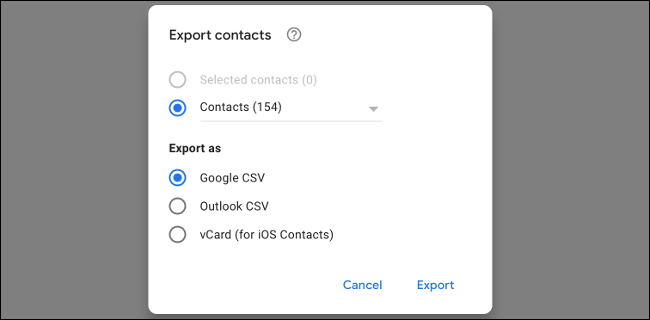
mail.protonmail.com'a geri dönün ve oturum açın ve ardından ekranın üst kısmındaki "Kişiler" düğmesine tıklayın.
Buradan, “İçe Aktar”a tıklayabilir ve ardından kişilerinizi yüklemek için .CSV dosyanızı pencereye sürükleyebilirsiniz. Bu işlemi tamamladıktan sonra Kişiler sayfasında girişleri toplamak için biraz zaman harcamak isteyebilirsiniz.
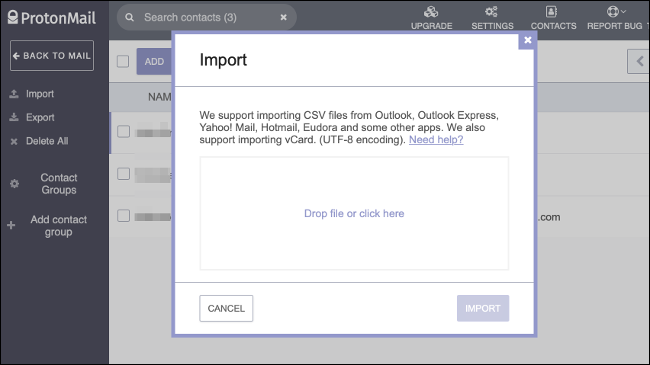
CSV yoluyla içe aktarma seçeneğini görmüyor musunuz? Contacts.protonmail.com adresinde oturum açın ve ardından “Ayarlar”ı ve ardından “İçe Aktar”ı tıklayın. Ardından, CSV dosyasını bulmak ve kişilerinizi buraya yüklemek için "Kişileri Al" düğmesini kullanabilirsiniz. ProtonMail V4 veya sonraki bir sürümünü kullanıyorsanız, bu yöntemi kullanmanız gerekir.
Gelen Gmail Mesajlarını ProtonMail'e Yönlendirin
Gelen kutunuz ve kişileriniz başarıyla içe aktarıldığında, eski adresinize giden postaların yeni adresinize yönlendirildiğinden emin olmak isteyeceksiniz. Durum böyle değilse (örneğin, eski adresinize çok fazla posta gelmesi nedeniyle “yeni başlıyorsanız”), bu adımı atlayabilirsiniz.
Gmail hesabınızdan posta yönlendirmek için mail.google.com adresinde oturum açın ve sayfanın üst kısmındaki "Ayarlar" çarkını ve ardından "Tüm ayarları görün"ü tıklayın. "Yönlendirme ve POP/IMAP" sekmesi altında, "Yönlendirme adresi ekle"ye tıklayın ve yeni (ProtonMail) adresinizi girin.
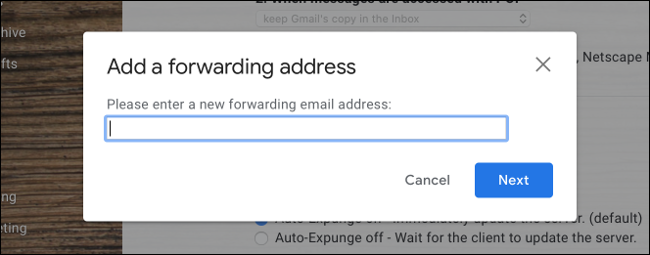
Kararınızı tamamlamak için "İleri" ve ardından "İleri" ye tıklayın. Google'dan bir onay e-postası bulacağınız ProtonMail hesabınıza geri dönün. İşlemi tamamlamak için bu e-postadaki bağlantıya tıklamanız gerekecek.

Gmail hesabınızı son bir kez yenileyin ve Ayarlar > Yönlendirme ve POP/IMAP'e geri dönün. Ardından “Gelen postanın bir kopyasını ilet” seçeneğini seçin ve az önce eklediğiniz ProtonMail adresini belirtin. Ekranın altındaki "Değişiklikleri Kaydet"e basın ve işiniz bitti.
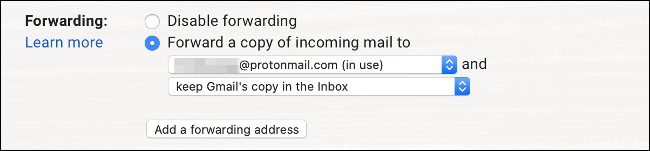
Son Dokunuşlar
Gelen kutunuz aktarıldı, e-postalar yönlendirildi ve kişiler kullanıma hazır durumda, yeni e-posta adresinizi kullanmaya başlamanın zamanı geldi. Taşıma işlemini tamamlayabilmeniz için yapmanız gereken birkaç şey vardır:
- E-posta adresi değişikliklerinizi (sosyal medya, çevrimiçi alışveriş, kamu hizmetleri, sağlık hizmetleri vb.) yansıtmak için çevrimiçi hesaplarınızı güncelleyin.
- Kişilerinize yeni adresinizi bildirin. Alıcıların tam listesini paylaşmadan birden fazla kişiye posta göndermek için “BCC” alanını kullanmalısınız.
- Hareket halindeyken e-postanıza erişebilmek için Android veya iPhone için ProtonMail mobil uygulamasını indirin.
- Premium bir ProtonMail kullanıcısıysanız, ProtonMail'in Outlook, Thunderbird ve Apple Mail gibi posta istemcileriyle çalışmasına izin veren ProtonMail Bridge'i indirebilirsiniz.
Google'ı hayatınızdan çıkarmaya çalıştığınız için mi değiştiriyorsunuz? Özel arama motoru DuckDuckGo veya verilerinizi paylaşmadan Google'dan nasıl arama sonuçları alabileceğiniz hakkında daha fazla bilgi edinin.
